首先下載Creo 2.0最新版
【教程說明】
本教程 creo 2.0 Mxxx 版本 32位& 64位通用。
① Creo 32位和64位已整合為一個安裝包,在安裝的時候可選擇安裝32位或64位;
② 安裝包里不包含幫助文件,幫助文件需要另外下載。
③ Creo 2.0 的安裝過程相比 Creo 1.0 簡單了很多,在creo 2.0 里 Parametric、Simulate、Direct 等模塊一次就可以安裝完成,不像 creo 1.0 里那樣需要分別安裝。
本教程以 Creo 2.0 M010 為例,演示在32位 windows 7 下的安裝 Creo 32 位的過程(64位的安裝方法和32位完全相同),windows XP 下安裝方法也一樣。
【安裝規(guī)劃】:
創(chuàng)建以下五個文件夾(如果裝E盤就把D全換成E,以此類推;如果你的目錄路徑和下面所述不同,后面教程中的路徑請相應(yīng)自行更改)
D:\ptc\Creo 2.0 ----程序主目錄,安裝 Creo 2.0
D:\ptc\license ----存放許可證文件 ptc_licfile.dat(或license.dat)
D:\ptc\install ----存放解壓后的安裝程序
D:\ptc\work ----啟動目錄(初始工作目錄),安裝結(jié)束后桌面上快捷方式右鍵屬性里起始位置指到該路徑
D:\ptc\temp ----config.pro 里設(shè)置 trail_dir 存放 trail.txt.* 文件或其他臨時文件
【安裝文件準(zhǔn)備】
1、在野火論壇相關(guān)帖或其他網(wǎng)站下載好安裝程序源文件(大小約4.2GB);
2、用 WINRAR 打開下載的安裝程序源文件,如下圖1
*如果下載的是 ISO 文件也可以參考《UltraISO綠色版(帶注冊碼)建立虛擬光驅(qū) 安裝ISO鏡像文件的教程》安裝ISO

3、點擊圖1中的“解壓到”,來到下圖2,設(shè)置好目標(biāo)路徑點“確定”將安裝程序解壓到 “D:\ptc\install” 文件夾內(nèi)。
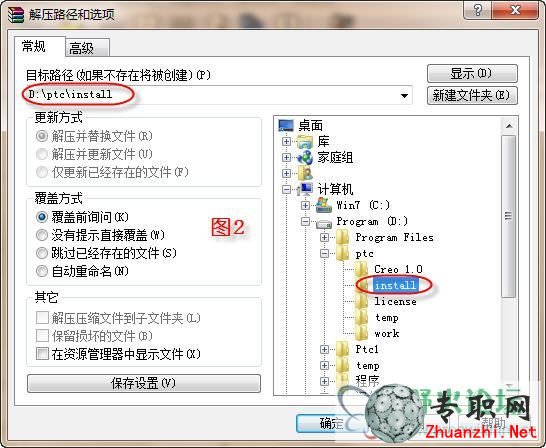
【制作許可證】
方法一:自己手動制作許可證,將安裝程序包 Crack 文件夾里的 ptc_licfile.dat 文件復(fù)制到前面安裝規(guī)劃的 D:\ptc\license 目錄內(nèi),不知道自己網(wǎng)卡號的,下載GetMAC,解壓后運(yùn)行其中的 GetMAC.bat 獲取你的網(wǎng)卡號,如下圖3

用記事本軟件打開之前復(fù)制到 D:\ptc\license 目錄內(nèi)ptc_licfile.dat文件,在“編輯”菜單里點“替換”,如下圖 4 所示,查找內(nèi)容 00-00-00-00-00-00 ,替換為上面圖三里獲得的你的主機(jī) ID,輸入完成后點“全部替換”,然后保存關(guān)閉,完成許可證的制作。
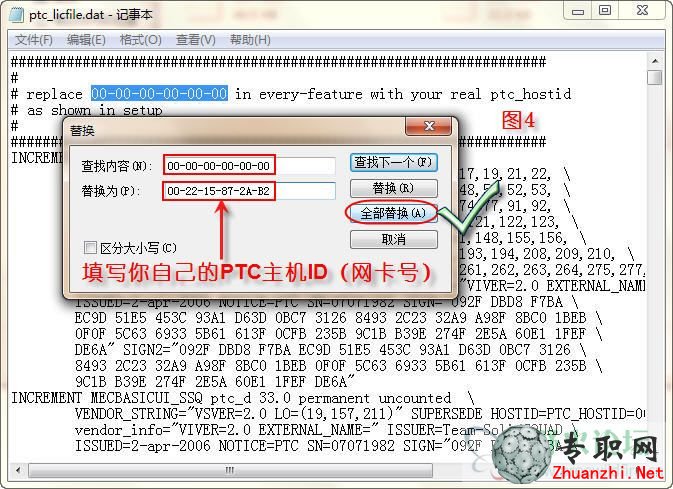
方法二:下載 《Creo許可證、ProE許可證生成器2.0》 ,將 Proekey 2.0.exe 解壓到 license 目錄下運(yùn)行,自動生成許可證,如下圖 5:

【正式開始安裝過程】
一、運(yùn)行我們解壓到 “D:\ptc\install” 文件夾下的 creo 安裝程序 setup.exe ,啟動安裝向?qū)В缦聢D 6
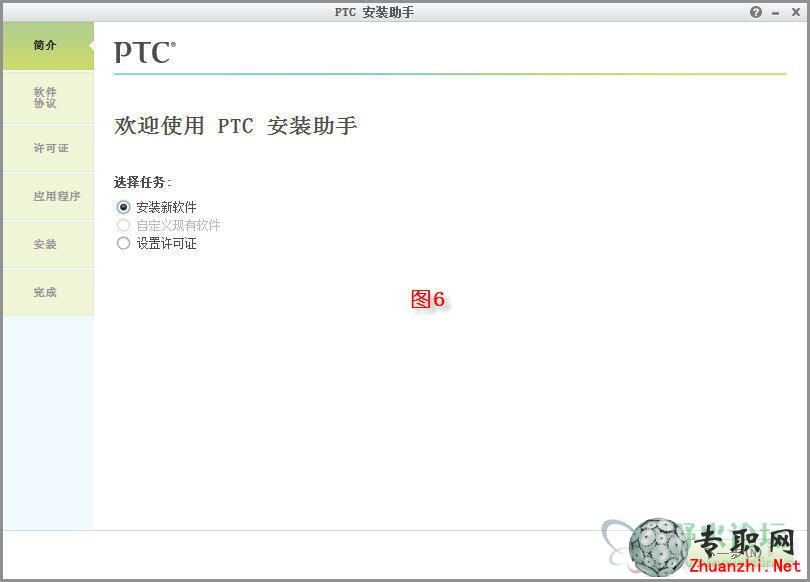
二、點擊圖 6 中的“下一步”,來到協(xié)議界面,選中“我接受”,接受協(xié)議,然后點“下一步”,如下圖 7:
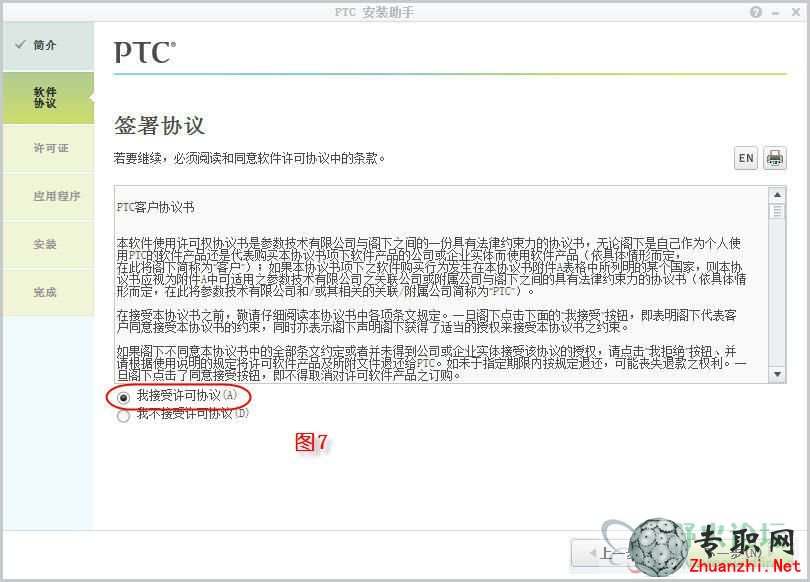
三、添加許可證文件,如下圖 8,完成后點“下一步”
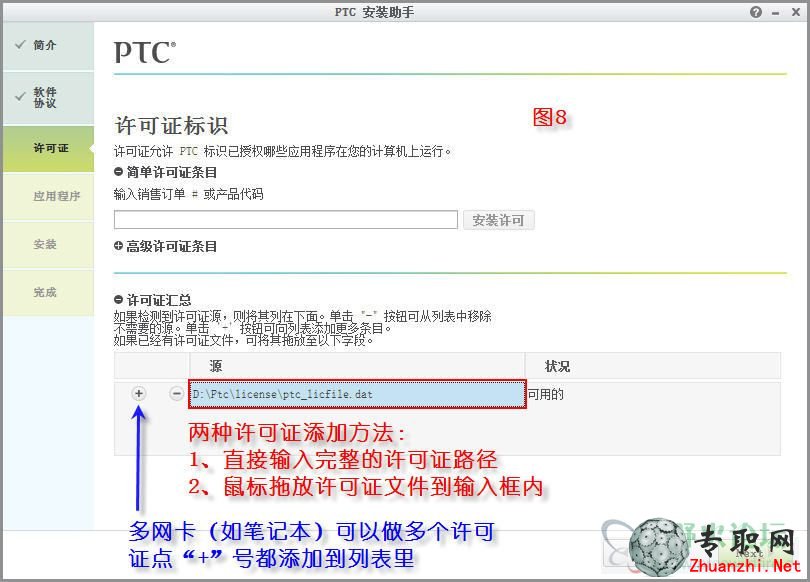
四、指定程序?qū)⒁惭b的路徑和需要安裝的組件,如下圖 9 所示
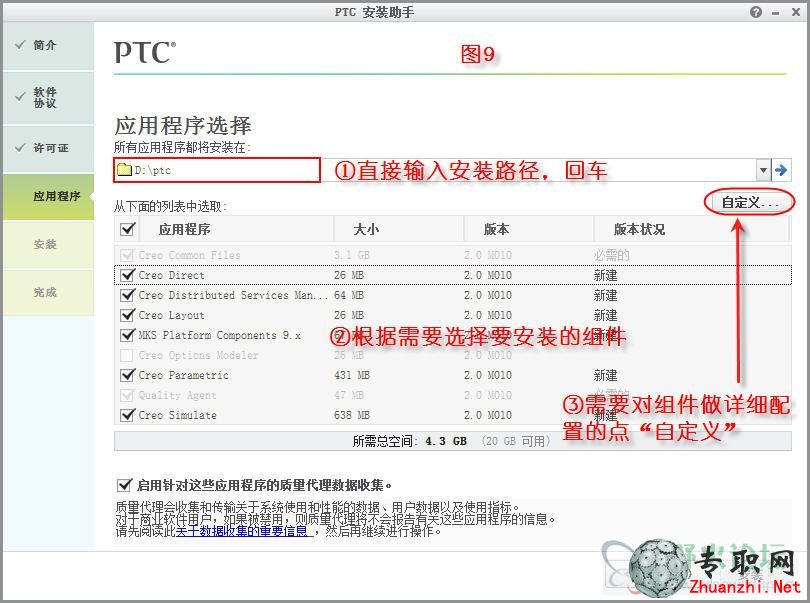
打開自定義后的對話框如圖 10,一般根據(jù)自己的需要選定各模塊要安裝的組件后“確定”即可。(其他的“命令配置”和“快捷方式”等無需設(shè)置)
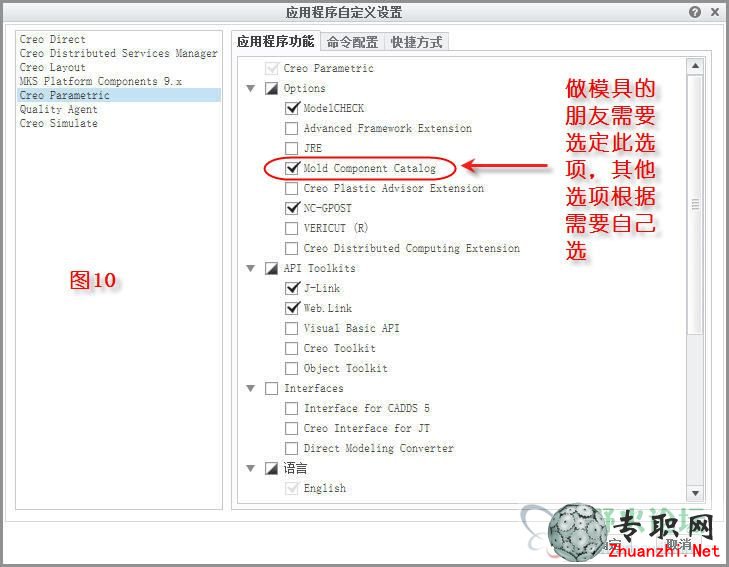
安裝路徑和組件都定義好了就點圖 9 右下角的“安裝”按鈕。
五、接下來安裝程序開始復(fù)制文件,如下圖 11,耐心等待一會~
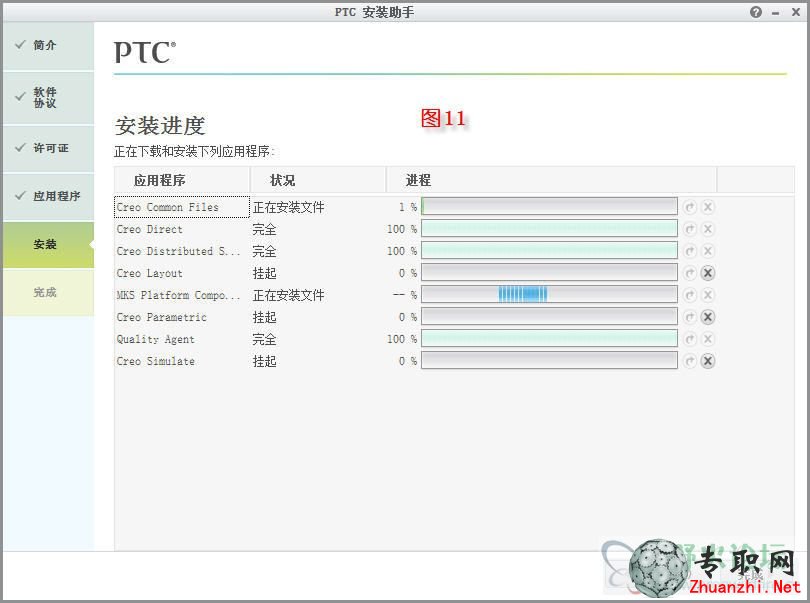
看到狀況全部“完成”,進(jìn)程全部“100%”時,安裝過程便結(jié)束了,單擊“完成”退出安裝程序。但是切記不要急著運(yùn)行程序,后面還要補(bǔ)丁的。(如果運(yùn)行了可能會造成某些程序駐留在進(jìn)程中造成補(bǔ)丁失敗
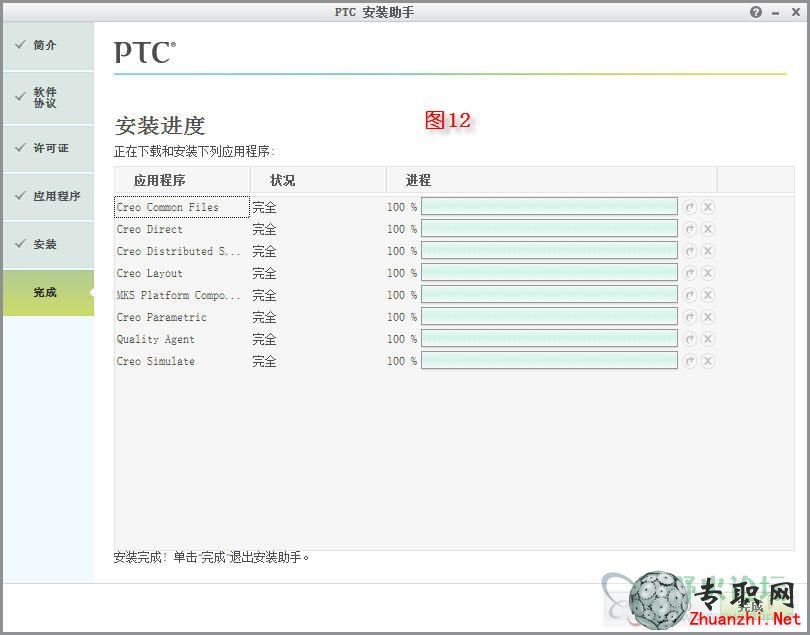
六、現(xiàn)在來打補(bǔ)丁,找到 crack 目錄下的 PTC_Creo_Patcher_SSQ.exe 程序,沒有補(bǔ)丁的點【 Creo補(bǔ)丁包/許可證(PTC Creo 1.0 & 2.0 Mxxx patcher Win32&64 通用補(bǔ)丁包) 】下載,如果你的操作系統(tǒng)是 vista 或 Win7 ,請在 PTC_Creo_Patcher_SSQ.exe 程序上點右鍵“以管理員身份運(yùn)行”,如下圖 13
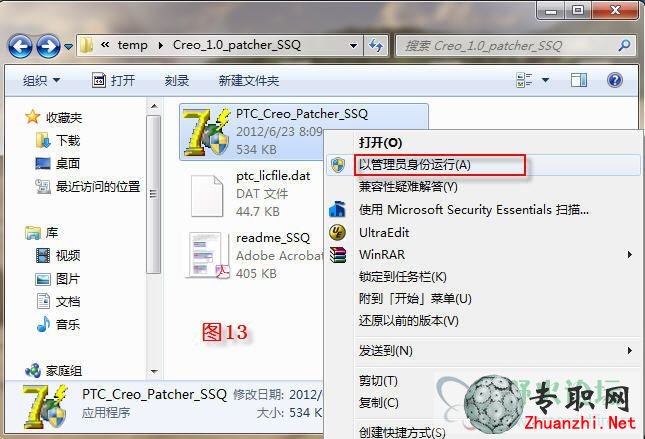
對 Creo Parametric, Direct or Simulate 模塊,打開補(bǔ)丁程序后:①點 Look For 展開程序右側(cè)路徑瀏覽框;② 瀏覽到D:\Ptc\Creo 2.0\Common Files\M010(如果你和教程的安裝路徑不同則請瀏覽到你的路徑);③再次點 Look For,瀏覽的路徑返回到了 Program Directory 后面的輸入框內(nèi);④點 START 開始打補(bǔ)丁;⑤ 點確定完成打補(bǔ)丁。如下圖 14
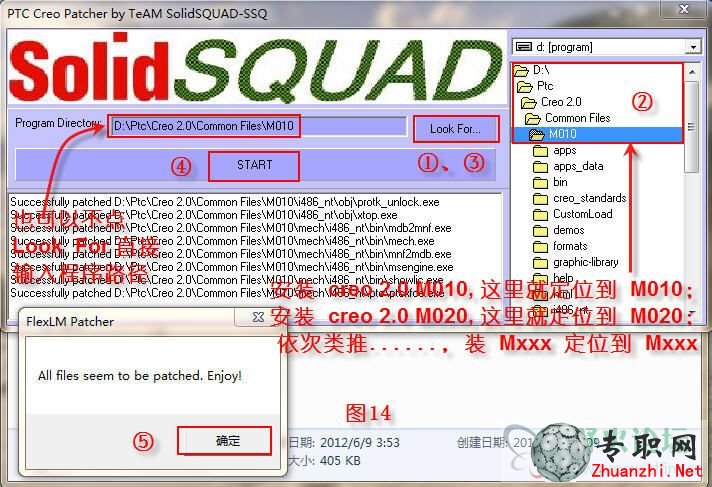
對 Creo Distributed Services Manager 模塊,沒安裝的朋友跳過此步,和上面一樣,點 Look For 瀏覽到 D:\Ptc\Creo 2.0\Distributed Services Manager 文件夾,點 START 開始補(bǔ)丁,之后確定即可。如下圖 15
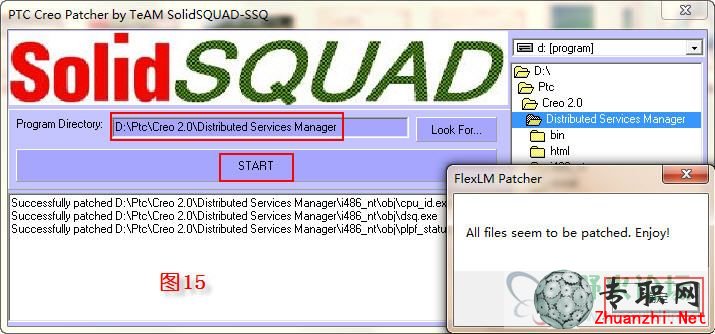
至此完成打補(bǔ)丁,比以前我們安裝 proe 打補(bǔ)丁簡單了許多!
七、如果和本教程安裝的組件一樣,則安裝后桌面應(yīng)該創(chuàng)建了以下一些快捷方式,如圖 16
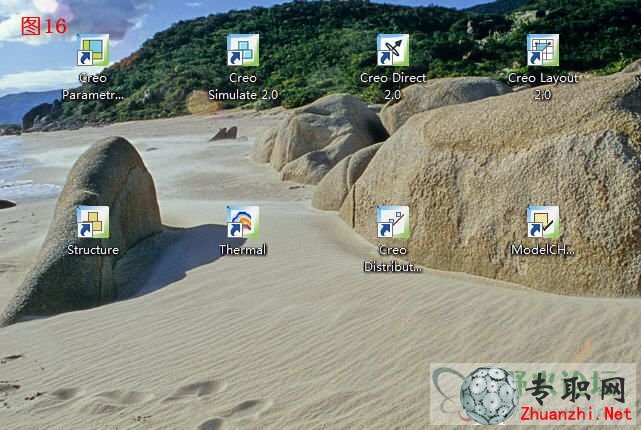
啟動 Creo Parametric 2.0 ,如圖 17
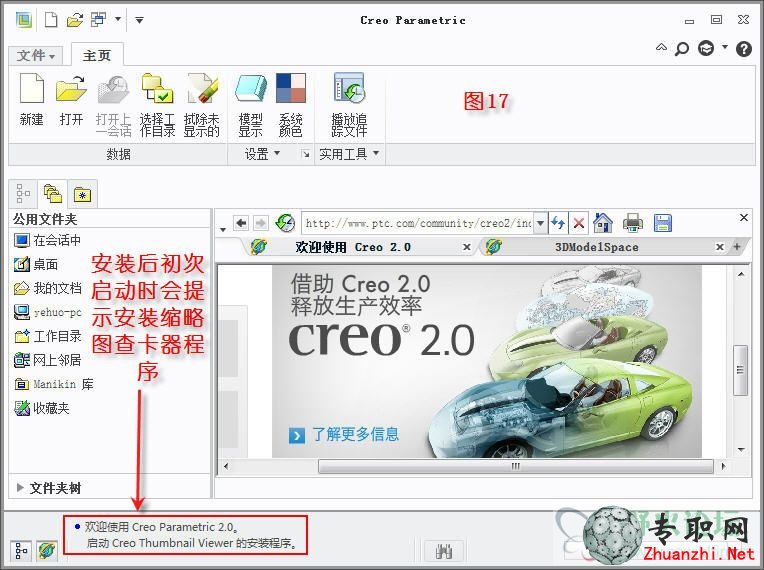
關(guān)于安裝前規(guī)劃的 temp 文件夾,我們可以在 config.pro 里設(shè)置下面的選項,將 trail 文件放在指定的目錄內(nèi)(默認(rèn)情況下是在啟動目錄中創(chuàng)建)。
trail_dir D:\Ptc\temp





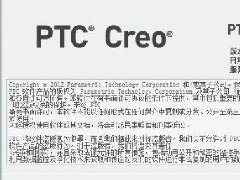
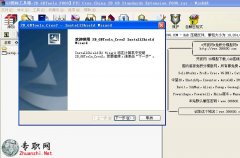





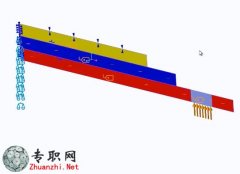
 Creo Simulate定義存在有限摩擦
Creo Simulate定義存在有限摩擦的接
Creo Simulate定義存在有限摩擦
Creo Simulate定義存在有限摩擦的接
 Creo Simulate用于查詢結(jié)果的改
Creo Simulate用于查詢結(jié)果的改進(jìn)工
Creo Simulate用于查詢結(jié)果的改
Creo Simulate用于查詢結(jié)果的改進(jìn)工
 Creo Simulate從“模型樹”查看
Creo Simulate從模型樹查看已保存的
Creo Simulate從“模型樹”查看
Creo Simulate從模型樹查看已保存的
 Creo Simulate更改圖元顏色 _PTC
Creo Simulate更改圖元顏色 _PTC Cre
Creo Simulate更改圖元顏色 _PTC
Creo Simulate更改圖元顏色 _PTC Cre
 全自動機(jī)IC芯片燒錄程序自動寫入
全自動機(jī)IC芯片燒錄程序自動寫入設(shè)備
全自動機(jī)IC芯片燒錄程序自動寫入
全自動機(jī)IC芯片燒錄程序自動寫入設(shè)備
 雙電批雙軸自動鎖螺絲機(jī)3D模型_S
雙電批雙軸自動鎖螺絲機(jī)3D模型 _Soli
雙電批雙軸自動鎖螺絲機(jī)3D模型_S
雙電批雙軸自動鎖螺絲機(jī)3D模型 _Soli
 插頭組裝機(jī)3D模型_proe設(shè)計_STP/
插頭組裝機(jī)3D模型_proe設(shè)計_STP/STEP
插頭組裝機(jī)3D模型_proe設(shè)計_STP/
插頭組裝機(jī)3D模型_proe設(shè)計_STP/STEP
 復(fù)雜汽車發(fā)動機(jī)缸自動化生產(chǎn)線3D
一款復(fù)雜的汽車發(fā)動機(jī)缸自動化生產(chǎn)線
復(fù)雜汽車發(fā)動機(jī)缸自動化生產(chǎn)線3D
一款復(fù)雜的汽車發(fā)動機(jī)缸自動化生產(chǎn)線
 全自動胡蘿卜加工切片機(jī)3D模型_S
全自動胡蘿卜加工切片機(jī)3D模型_Solid
全自動胡蘿卜加工切片機(jī)3D模型_S
全自動胡蘿卜加工切片機(jī)3D模型_Solid
 整體飲料生產(chǎn)線包裝包裝機(jī)3D模型
整體飲料生產(chǎn)線包裝包裝機(jī)3D模型_Sol
整體飲料生產(chǎn)線包裝包裝機(jī)3D模型
整體飲料生產(chǎn)線包裝包裝機(jī)3D模型_Sol
 15米鋁型材皮帶流水線3D模型_Sol
15米鋁型材皮帶流水線3D模型_SolidWo
15米鋁型材皮帶流水線3D模型_Sol
15米鋁型材皮帶流水線3D模型_SolidWo
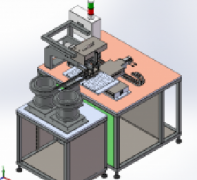 985元件雙振動盤凸輪機(jī)構(gòu)自動包
985元件雙振動盤凸輪機(jī)構(gòu)自動包裝機(jī)3
985元件雙振動盤凸輪機(jī)構(gòu)自動包
985元件雙振動盤凸輪機(jī)構(gòu)自動包裝機(jī)3
 元件自動檢測包裝機(jī)3D模型_Solid
元件自動檢測包裝機(jī)3D模型_SolidWork
元件自動檢測包裝機(jī)3D模型_Solid
元件自動檢測包裝機(jī)3D模型_SolidWork
 新設(shè)計自動組裝機(jī)3D模型_SolidWo
新設(shè)計自動組裝機(jī)3D模型_SolidWorks
新設(shè)計自動組裝機(jī)3D模型_SolidWo
新設(shè)計自動組裝機(jī)3D模型_SolidWorks
 折疊式包裝機(jī)、折疊盒包裝機(jī)3D模
折疊式包裝機(jī)、折疊盒包裝機(jī)3D模型_I
折疊式包裝機(jī)、折疊盒包裝機(jī)3D模
折疊式包裝機(jī)、折疊盒包裝機(jī)3D模型_I
 SW2012自動貼膜機(jī)非標(biāo)設(shè)備3D模型
SW2012自動貼膜機(jī)設(shè)備設(shè)計3d模型分享
SW2012自動貼膜機(jī)非標(biāo)設(shè)備3D模型
SW2012自動貼膜機(jī)設(shè)備設(shè)計3d模型分享
